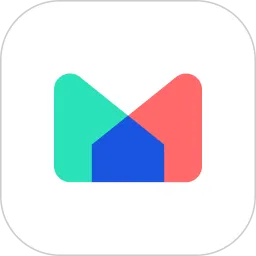在现代计算机网络环境中,SSH(Secure Shell)协议成为了一种广泛使用的远程登录工具。它不仅提供了安全的远程访问能力,还保证了数据在传输过程中的加密与安全。因此,很多服务器管理员和开发者在使用Ubuntu系统时,都希望能够快速便捷地开启SSH服务。本文将详细介绍如何在Ubuntu 16.04上开启SSH服务,帮助大家顺利实现远程连接。
一、准备工作
在安装SSH服务之前,我们需要确保系统更新到最新。打开终端,输入以下命令来更新系统:
sudo apt update && sudo apt upgrade -y
更新结束后,我们可以开始安装openssh-server包,这是我们开启SSH服务所需的软件包。
二、安装SSH服务
在终端中输入以下命令来安装SSH服务:
sudo apt install openssh-server
安装完成后,SSH服务将会自动启动。如果需要检查SSH服务的状态,可以使用以下命令:
sudo systemctl status ssh
如果看到类似“active (running)”的状态,说明SSH服务已经成功启动了。如果SSH服务未运行,可以使用以下命令启动它:
sudo systemctl start ssh
三、配置SSH服务
默认情况下,SSH服务会监听22端口,可以使用该端口进行远程连接。但是,出于安全考虑,我们可以编辑配置文件以进行一些调整。配置文件位于
/etc/ssh/sshd_config
使用文本编辑器(如nano或vim)打开配置文件:
sudo nano /etc/ssh/sshd_config
在配置文件中,可以进行如下修改:
更改默认端口:将“Port 22”修改为其他端口,比如“Port 2222”,可以提升安全性。
禁用root用户登录:查找“PermitRootLogin”行,将其设置为“no”,以防止root用户被直接远程登录。
允许特定用户:可以添加行“AllowUsers username”来限制只有特定用户可以SSH登录。
修改完成后,按下Ctrl+O保存文件,然后按Ctrl+X退出nano编辑器。最后,重启SSH服务以应用更改:

sudo systemctl restart ssh
四、开启防火墙
在大多数情况下,我们还需要确保防火墙已开启并允许SSH流量。如果服务器上启用了UFW(Uncomplicated Firewall),可以使用以下命令允许SSH流量:
sudo ufw allow ssh
如果你修改了SSH的默认端口,需要相应地调整端口设置,例如,如果SSH服务运行在2222端口:
sudo ufw allow 2222
五、连接SSH服务
现在,SSH服务已成功配置,可以开始远程连接。使用SSH客户端,如Windows的PuTTY或Linux/MacOS自带的终端,命令格式如下:
ssh username@server_ip
如果更改了SSH端口,命令需要修改成:
ssh -p 2222 username@server_ip
输入密码后,成功连接后即可开始远程操作。
六、总结
通过以上步骤,我们在Ubuntu 16.04上成功开启了SSH服务,并进行了基本配置。SSH作为一种安全的远程管理工具,大大提升了我们的工作效率。在实际使用中,还可以根据需求进行更多的安全设置,比如使用密钥登录等。本教程旨在帮助您快速上手SSH服务的开启与配置,希望能对您有所帮助。